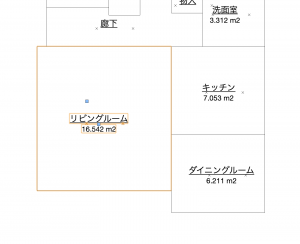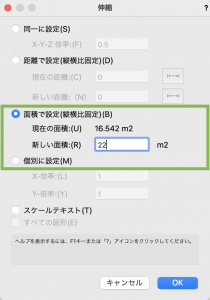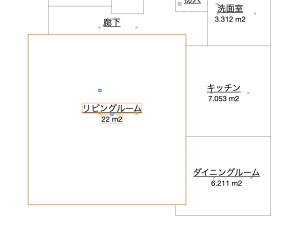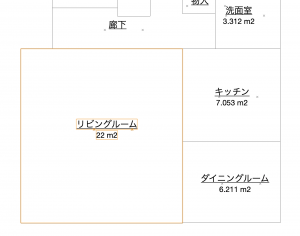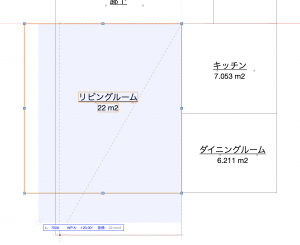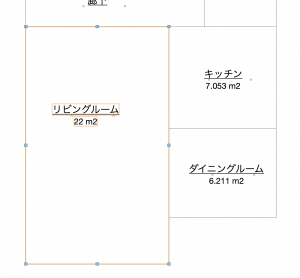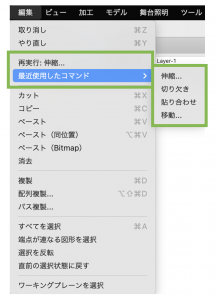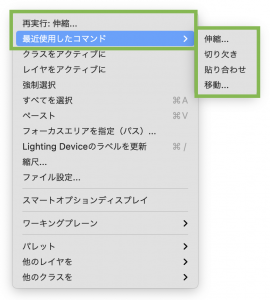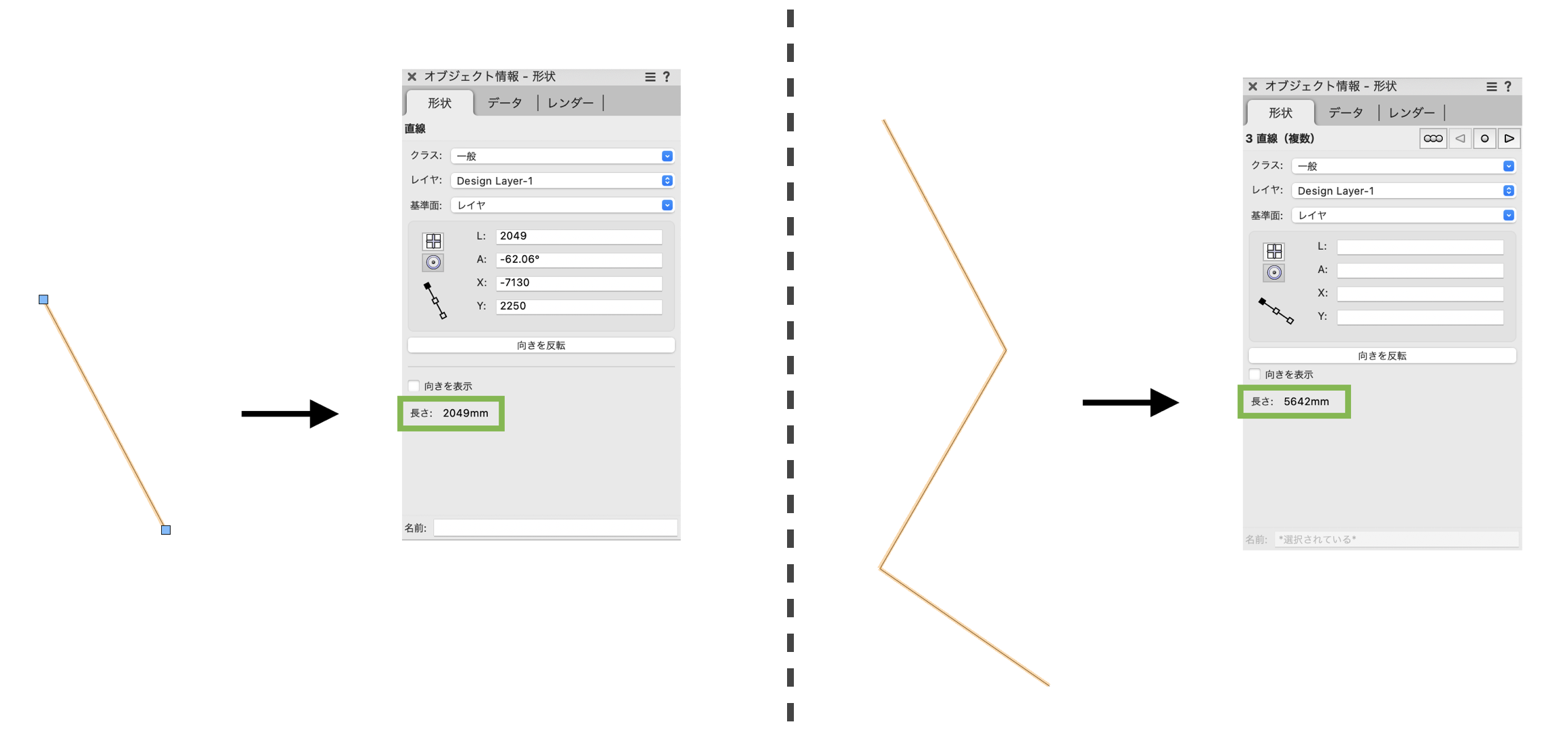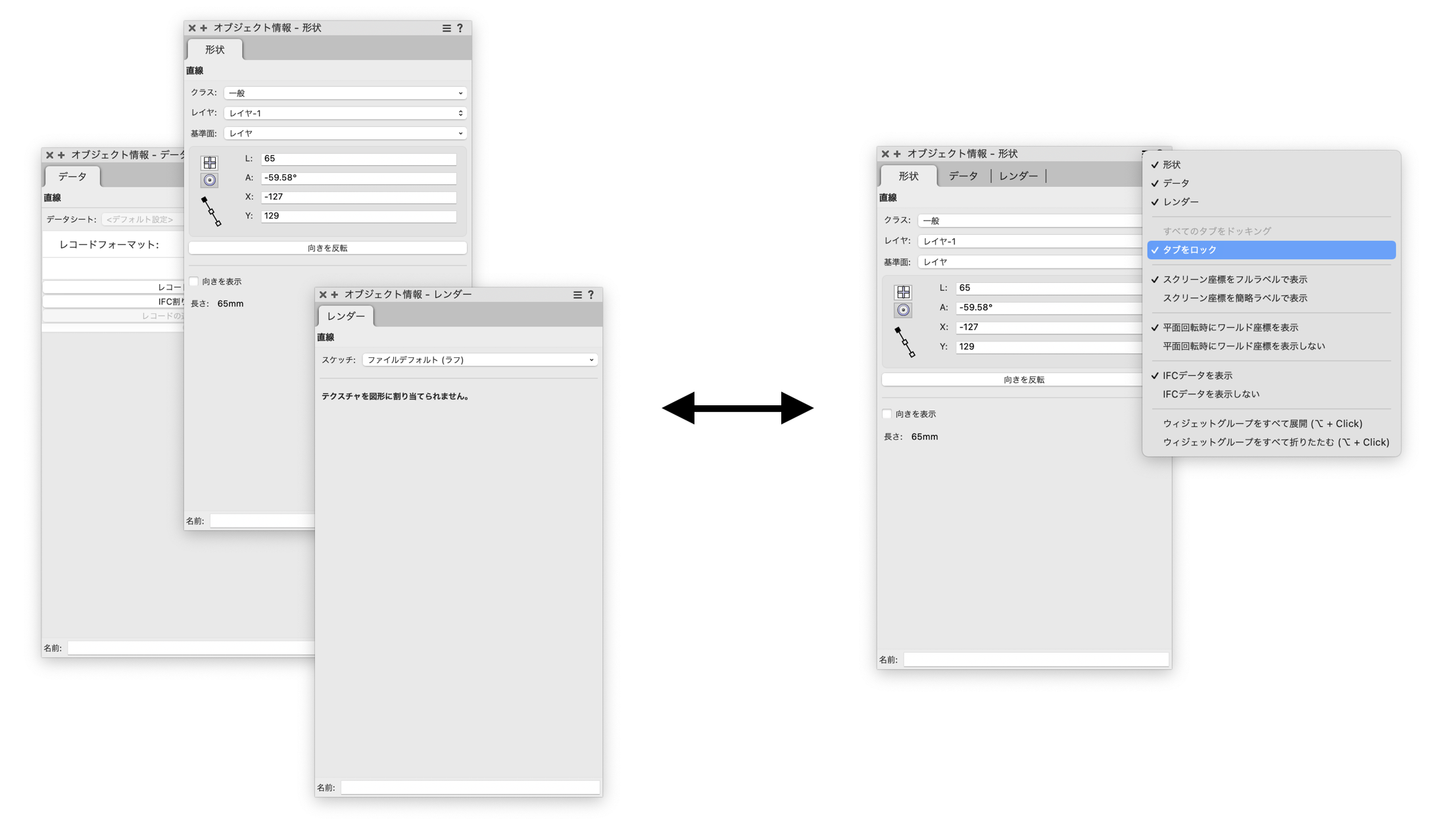今回のDesignBlogでは、Vectorworks 2022の新機能ムービーなどではピックアップされていませんが、Vectorworksをより快適にお使いいただけるようになる新機能をご紹介します。
Vectorworks 2022の発売後にぜひご活用ください!
目次
1. 面積を基準とした伸縮と変形
従来のVectorworksでは、面積を指定して図形を伸縮したり、面積は固定したまま図形を変形させるという、面積を基準とした図形の伸縮や変形はできませんでしたが、それがVectorworks 2022で可能となりました。
伸縮コマンドの「面積で設定(縦横比固定)」機能
加工>伸縮>伸縮ダイアログ内に、新しく面積で設定(縦横比固定)が追加されました。
操作手順
1. 伸縮したい図形を選択します。
2. 加工>伸縮を選択します。
3. 伸縮ダイアログの面積で設定(縦横比固定)を選択し、任意の面積を入力したらOKをクリックします。
4. 入力した面積を基準に図形を伸縮することができます。
変形ツールの「面積保持で辺移動」モード
基本パレット内の ![]() 変形ツールに
変形ツールに ![]() 面積保持で辺移動モードが追加されました。
面積保持で辺移動モードが追加されました。
操作手順
1. 変形したい図形を選択します。
2. 変形ツールを選択し、ツールバーで面積保持で辺移動モードを選択します。
3. 移動したい頂点をクリックして図形を変形します。
4. 元の面積が保持された状態で図形を変形することができます。
ポイント
面積保持で辺移動モードでは、クリックした頂点に隣接する両方の辺が平行に移動して変形します。
上記の例であれば、左下の頂点をクリックすることで、廊下やキッチンに面した辺を固定したまま変形できます。
2. 直前のコマンドの再実行と最近使用したコマンドリスト
Vectorworks 2022では、直前に使用したコマンドやよく使用するコマンドへすぐにアクセスできる機能が追加されました。
同じコマンドを繰り返し使用したり、操作の取り消し後すぐにコマンドをやり直したりする場合などに便利です。
直前のコマンドの再実行と最近使用したコマンドリストは、以下の2つの方法で使用できます。
編集メニュー
コンテキストメニュー(画面や図形上で右クリック)
3. 直線の長さをオブジェクト情報パレットに表示
選択した直線の長さがオブジェクト情報パレットに表示されるようになりました。
複数の直線を選択した場合は合計した長さが表示されます。
4. パレットのロック機能
Vectorworks 2021からパレットをタブごとに分離できる機能が追加されましたが、Vectorworks 2022では分離ができないようにロックをすることもできるようになりました。
ふとした操作でタブが分離してしまうことを防ぎます。
オブジェクト情報パレットやナビゲーションパレットなどのタブが分かれているパレットで、パレット右上のユーティリティメニューからタブをロックを有効にします。
Vectorworks 2022の新機能ムービーなど、Vectorworks 2022について詳しくはこちらでご案内しています。合わせてご覧ください。
次回もVectorworks 2022の便利な新機能をご紹介していきます。お楽しみに!
この機能を利用できる製品
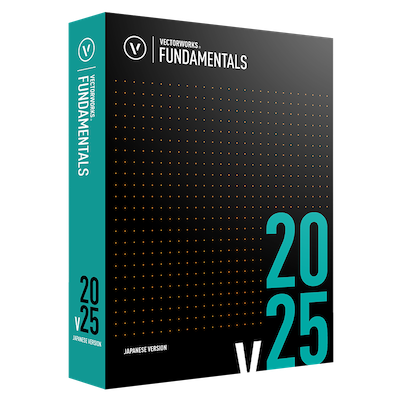
|
Vectorworks Fundamentals2D/3D汎用作図機能に、プレゼンボード作成機能や図面と連動できる表計算機能など、数多くの基本作図機能に加え、高品質レンダリング&3Dビジュアライズ機能を搭載したVectorworksシリーズの基本製品 |

|
Vectorworks Architect建築設計や内装、ディスプレイデザインに対応した先進的なBIM・インテリア設計支援機能、拡張機能、さらには豊富な建築向けのデータライブラリを搭載した建築/内装業界向け製品 |

|
Vectorworks Landmark地形モデルや多彩な植栽、灌水設備計画等に対応するランドスケープデザイン機能、さらには豊富な造園向けのデータライブラリを搭載した都市計画/造園業界向け製品 |

|
Vectorworks Spotlightステージプランニングやライティング計画に対応した先進的な舞台照明計画支援機能、さらには各種メーカー製のトラスや照明機材、音響機器等の豊富なデータライブラリを搭載したエンタテインメント業界向け製品 |

|
Vectorworks Design Suite専門分野別(建築設計/ディスプレイデザイン、ランドスケープデザイン、ステージデザイン&スポットライトプランニング)の設計支援機能、拡張機能、さらには豊富なデータライブラリを搭載した最上位の製品 |